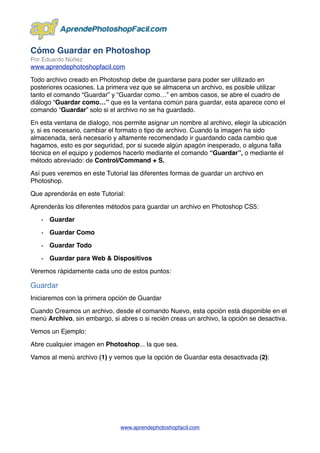Cómo Guardar en Photoshop
- 1. Cómo Guardar en Photoshop Por Eduardo Núñez www.aprendephotoshopfacil.com Todo archivo creado en Photoshop debe de guardarse para poder ser utilizado en posteriores ocasiones. La primera vez que se almacena un archivo, es posible utilizar tanto el comando “Guardar” y “Guardar como…” en ambos casos, se abre el cuadro de diálogo “Guardar como…” que es la ventana común para guardar, esta aparece cono el comando “Guardar” solo si el archivo no se ha guardado. En esta ventana de dialogo, nos permite asignar un nombre al archivo, elegir la ubicación y, si es necesario, cambiar el formato o tipo de archivo. Cuando la imagen ha sido almacenada, será necesario y altamente recomendado ir guardando cada cambio que hagamos, esto es por seguridad, por si sucede algún apagón inesperado, o alguna falla técnica en el equipo y podemos hacerlo mediante el comando “Guardar”, o mediante el método abreviado: de Control/Command + S. Así pues veremos en este Tutorial las diferentes formas de guardar un archivo en Photoshop. Que aprenderás en este Tutorial: Aprenderás los diferentes métodos para guardar un archivo en Photoshop CS5: · Guardar · Guardar Como · Guardar Todo · Guardar para Web & Dispositivos Veremos rápidamente cada uno de estos puntos: Guardar Iniciaremos con la primera opción de Guardar Cuando Creamos un archivo, desde el comando Nuevo, esta opción está disponible en el menú Archivo, sin embargo, si abres o si recién creas un archivo, la opción se desactiva. Vemos un Ejemplo: Abre cualquier imagen en Photoshop... la que sea. Vamos al menú archivo (1) y vemos que la opción de Guardar esta desactivada (2): www.aprendephotoshopfacil.com
- 2. Podemos ver en la imagen anterior que el comando de Guardar esta desactivado, así como en la parte derecha también lo está su método abreviado. También cuando recién creas un archivo nuevo, mediante el comando Nuevo Control/ Command + N y posteriormente no lo manipulas, ni haces ningún cambio, el comando Guardar también permanece deshabilitado, por esto, debemos hacer algún cambio para poderlo guardar mediante este comando. Vemos en la siguiente imagen que el comando también esta deshabilitado: El comando Guardar, estará disponible cuando hayamos hecho algún cambio en nuestro lienzo, de cualquier tipo: Haber desbloqueado la capa fondo (doble clic sobre ella, aparece una ventana con opciones y luego aceptar), Pintar mediante la herramienta de pincel Tecla B para acceder a ella, luego pintar, o cualquier otro cambio. www.aprendephotoshopfacil.com
- 3. Será entonces cuando podamos aplicar este comando de Guardar. Vamos a hacerlo, Abre Photoshop ahora mismo! Crea un documento nuevo: Control /Command+ N Aplica cualquier cambio: 1. Desbloquea la capa Fondo (Doble clic sobre la capa fondo bloqueada (1), luego te aparecerá una pequeña ventana de dialogo (2) y luego haz clic en OK (3) 2. Mediante la herramienta de Pincel (método abreviado: Tecla: B) pinta o haz clic sobre el lienzo blando, (no importa si no hace nada solo es para que se active el comando guardar) Ahora, ve al menú Archivo y ve que aparece ya el comando Guardar Control/Command + S es entonces cuando ya podemos guardar nuestra imagen o documento de Photoshop. De esta manera aparecerá el comando en el menú archivo ya activado, y ya podrás guardar el documento con esta opción. En seguida veremos con un poco mas detalle la ventana de Guardar Como… Pasemos al siguiente comando: Guardar como… Guardar como… comando quizá ya lo tengas relacionado pues se encuentra en la mayoría de los programas informáticos o de diseño. Te sugiero que ahora mismo apuntes su acceso directo, atajo, o método abreviado: Control/Command + Máyus (shift) + S www.aprendephotoshopfacil.com
- 4. Pues lo utilizarás bastante al momento de querer guardar tu documento con otro nombre u otra ubicación, este comando siempre te abrirá la ventana de dialogo que te permita elegir varios formatos disponibles, (jpg, psd, pdf, png, gif, tiff, entre otros). Ahora veamos un poco más a detalle el comando de Guardar como… Para conocer este comando solo basta tener abierto una imagen, o haber creado un documento nuevo. Aplica cualquier de los dos siguientes métodos: • Control + Máyus (shift) + S (Siempre te voy a recomendar que utilices los métodos abreviados) • Ir al menú Archivo y seleccionar el comando Guardar cómo… Nos aparece una ventana de dialogo. En la siguiente imagen vemos la ventana ambiente Windows 7, en ella vemos las siguientes secciones básicas: www.aprendephotoshopfacil.com
- 5. 1.- Navegación común, en la carpeta actual o última utilizada 2.- Opciones de acceso rápido a la Biblioteca, sitios recientes, Equipo, Red. 3.- Sección para elegir el nombre del archivo y el formato a utilizar, así como los botones de Cancelar y Guardar 4.- Opciones extra de guardado: como Copia, con canales alfa, notas, tintas planas y capas. Perfiles y espacio de color y si deseas tener la extensión como minúsculas o mayúsculas. Como puedes ver en la cuarta sección tenemos la opción de guardar como copia, en otros programas esta opción viene aparte en el menú archivo, por ejemplo en Adobe Illustrator viene como opción a parte, en Photoshop viene anexa al comando Guardar como… En el ambiente Mac tenemos las siguientes secciones: www.aprendephotoshopfacil.com
- 6. Podemos ver en la imagen anterior las secciones de una ventana de Guardar Como de Photoshop en Mac, en la parte superior nos aparece para colocar el nombre del archivo. 1) Vemos la barra de navegación típica de cualquier ventana de Finder 2) Navegación en la parte izquierda, para acceder a tus accesos directos que tengas colocados en esta columna 3) Vemos la carpeta donde deseamos Guardar 4) Sección donde aparecen las opciones de guardado, similar al de windows, Formato de archivo, opciones de copia, notas, canales alfa, capas y color. 5) ya en la parte de abajo nos aparece los tres botones para crear una carpeta nueva, cancelar y Guardar. Bien ahora veamos los siguientes formatos de archivo disponibles: Puedes ver que hay muchos formatos para elegir y así poder guardar nuestro proyecto. En cuanto a las Opciones de Guardado, éstas se activan según el formato de archivo por ejemplo cuando elegimos PSD, y se activarán siempre y cuando en el archivo se hayan utilizado por ejemplo las notas, puedes introducir notas sobre un proyecto de Photoshop y ya sea para ti mismo o para algún colaborador, y cuando apliques Guardar Como… la opción de Notas estará disponible para que las puedas guardar; lo mismo pasa con los canales alfa y demás. www.aprendephotoshopfacil.com
- 7. Guardar para Web & Dispositivos En esta opción tenemos las herramientas imprescindibles para guardar para distintos dispositivos electrónicos, la web y los celulares, si has estudiado algunos de mis otros tutoriales podrás encontrar que ya lo he aplicado en ciertas ocasiones. Esta ventana la utilizo muchísimo para desarrollar mis tutoriales, pues es una muy buena manera de optimizar imágenes para la web; con el principal fin de que sean rápidamente descargadas en la página web, a Buena calidad, algunas hasta con Alta Calidad, pues uno de mis valores es la Calidad y por eso me gusta optimizarla y esta opción es imprescindible para mí, Bueno veamos básicamente las secciones de esta ventana: Método Abreviado: Control / Command + Alt + Máyus(shift) + S Menú Archivo / Guardar para web & Dispositivos (similar en mac y windows): www.aprendephotoshopfacil.com
- 8. Tenemos las siguientes secciones disponibles, por favor no te pierdas con tantas opciones; pero es fácil aprenderlas, solo practícalas mucho, has tus propias pruebas. 1) en la primer sección tenemos los Ajustes Preestablecidos, ahí puedes elegir ajustes que ya Photoshop preestablecidos y no tengas que configurar, luego ahí mismo tenemos los ajustes según el formato de archivo, si será GIF, JPG o PNG-8 y PNG-24, este ultimo se utiliza para crear transparencias de mayor calidad para la web. Y según el formato de archivo que elijas podrás ver las diferentes opciones, por ejemplo para GIF y PNG son similares, a colores planos, con JPG es diferente pues este se puede guardar profundidad de color, y eliges entre baja, media o alta o máxima calidad, según sea tu caso. Luego viene la opción de convertir a sRGB, que es el espacio de color mas utilizado para medios electrónicos. También vienen las opciones de previsualizar y metadatos 2) en la segunda sección tenemos la Tabla de colores, que como pudiste ver en la imagen pasada, viene un solo cuadro gris, esto es porque tengo elegido la opción de jpg, y por esto, no se activan colo colores planos, el formato JPG, contiene colores con profundidad de color, ¿Qué quiero decir con esto? Que puede tener miles de colores, y no se restringe a solo 256 como lo hace el GIF y el PNG-8 En esta sección también podemos redimensionar nuestra imagen con su opción de calidad y porcentaje, también si creamos un GIF animado, contamos con los botones de reproducción, atrazar y adelantar. 3) En la sección de la parte izquierda esta previsualizada la imagen al 100% de su tamaño original con respecto a pixeles, ahí vemos la calidad con que será guardada, y en la parte superior tenemos opciones de poder previsualizar hasta de a 4 copias, y elegir entre la que mas nos convenga o convenza. En la parte izquierda esta las herramientas que nos ayudan a movernos y segmentar o de lupa para el zoom 4) En la parte inferior tenemos ya los botones de ejecución: Device Central… Previsualizar en alguna navegador elegido, así como Guardar, Cancelar y Hecho Con esto hemos tenido un acercamiento más detallado sobre Como Guardar en Photoshop, me gustaría me dejaras algún comentario, sobre que te ha parecido el artículo, seria muy bueno saber que te ha parecido y pues tener tu opinión. A continuación te comparto el PDF de este articulo para su descarga. P.D. Practica todos los detalles que vimos, asi como las diferentes formas de guardar y también practica mucho los métodos abreviados, pues solo asi podras llegar rápidamente a dominar este programa. Sinceramente: Eduardo Núñez info@aprendephotoshopfacil.com www.aprendephotoshopfacil.com